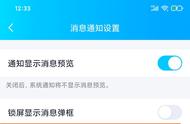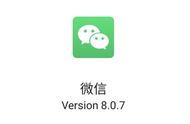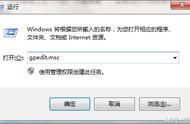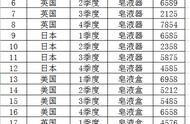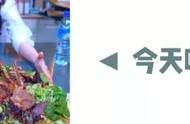“我刚刚在电脑上保存了一些文档,但不知道为什么我的文档突然就不见了,有什么方法可以让我快速恢复这些文档吗?”
很多用户在使用电脑时都需要用到文档,这大大提升了人们的工作效率。如果文档丢失了怎么办?
我的文档不见了怎么恢复?实用的文件恢复方法已经总结好啦,有需要的用户可以继续往下看了!

我的文档找不到了怎么办?如果你有备份的习惯,那么恢复文档就变得相对简单。常见的备份方式包括外部硬盘、云存储和外部存储设备。
第1步:将备份设备连接到电脑;
第2步:在电脑上打开文件管理器,找到备份设备,并找到存【我的文档】文件的文件夹;
第3步:将所需的文件或文件夹从备份中复制到剪贴板;
第4步:将复制的文件或文件夹粘贴到电脑中。

有些很重要的文档如果丢失,会让用户感觉很不安。我的文档不见了怎么恢复?比较建议大家尝试使用专业的软件来对数据进行恢复操作。数据蛙恢复专家作为一款专业的软件,成功帮助很多用户找回了重要的数据。
并且软件支持多种类型数据的扫描和恢复,同时也支持免费试用,如果需要使用软件,可以尝试下载软件后按下方步骤进行操作。
数据恢复专家软件下载链接:
https://www.shujuwa.net/shujuhuifu/
操作环境:
演示机型:华硕无畏1414s
系统版本:Windows 10
软件版本:数据蛙恢复专家3.2.12
第1步:安装软件后,先使用【免费试用】功能,进入软件,先勾选【文档】(新用户首次使用软件建议全选),并勾选上文档删除之前所在的磁盘,点击【扫描】;

第2步:快速扫描完成,用户可以先对初次扫描到的结果进行查看,如果没有找到需要恢复的文件,可以点击【深度扫描】以查看更多的数据;

第3步:等待深度扫描完成,建议用户直接在【筛选器】中对文件定位,找到需要恢复的文件后,将其【导出】。

电脑文件凭空消失了怎么恢复?如果想快速找回文件,回收站是个不错的选择。通过回收站,用户有机会快速找回文件。
第1步:在电脑的桌面或操作系统界面上找到回收站的图标,并双击打开;
第2步:回收站会显示所有被删除的文件和文件夹的列表,选中要恢复的文件或文件夹,然后右键单击并选择【还原】。

电脑文档不见了有时候会给用户带来各种各样的麻烦。我的文档不见了怎么恢复?上文的几个方法都是比较有效的。如果需要找回丢失的文档,建议根据个人的实际情况,在上文中选择合适的方法完成文档恢复。当然!在平时使用文档时,建议大家及时对比较重要的文件做好备份!
往期推荐:
,